Dokumentnummer: ARF0-001
Uppdateringsdatum: 2023-04-01
Uppdateringsdatum: 2023-04-01
Skicka skannade dokument till en delad mapp på den här datorn (Windows 10)
Detta avsnitt beskriver hur du skickar skannade filer till en delad mapp på din dator.
Utför steg 1 till 3 i rätt ordning.
VIKTIGT!
Se till att att ställa in ett lösenord för användarens inloggning på mottagarens datorn. Om inget lösenord är inställt kan ett sändningsfel uppstå.
Steg 1: Skapa en delad mapp på din dator
1
Högerklicka på datorns skrivbord och välj [Ny]  [Mapp].
[Mapp].
 [Mapp].
[Mapp].2
Namnge den skapade mappen.
När konfigurationen är klar sparas skannade filer i den här mappen. Denna beskrivning använder ”Scan” som mappnamn.
3
Högerklicka på mappen ”Scan” och välj [Egenskaper].
4
Klicka på [Avancerad delning] på fliken [Delning].

5
Markera kryssrutan för [Dela ut den här mappen] och klicka på [Behörigheter].
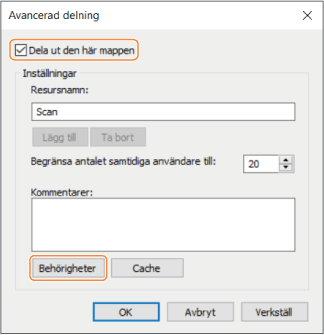
6
Välj [Alla] i [Grupp- eller användarnamn] och markera kryssrutan [Tillåt] i [Ändra].

7
Klicka på [OK].
8
Klicka på [OK]  [Stäng].
[Stäng].
 [Stäng].
[Stäng].Steg 2: Registrera den delade mappen i maskinens adressbok
1
Kontrollera namnet på din dator (enhetsnamn).
1
Välj [ Start]
Start]  [
[ Inställningar] på din dator.
Inställningar] på din dator.
 Start]
Start]  [
[ Inställningar] på din dator.
Inställningar] på din dator.2
Klicka på [System]  [Om].
[Om].
 [Om].
[Om].3
Anteckna datornamnet (enhetsnamn) som visas.
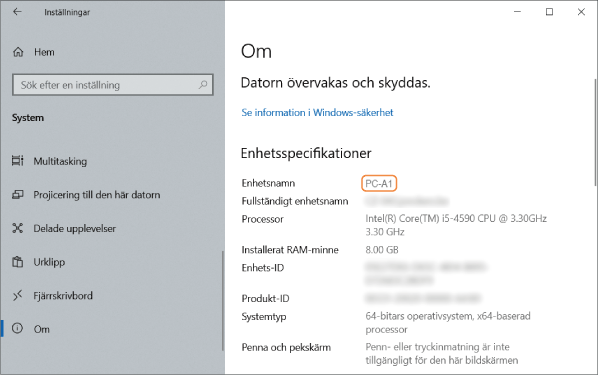
Datornamnet som används i denna beskrivning är ”PC-A1”.
2
Kontrollera datorns inloggningsnamn.
Kontrollera även inloggningslösenordet.
1
Välj [ Start]
Start]  [
[ Inställningar] på din dator.
Inställningar] på din dator.
 Start]
Start]  [
[ Inställningar] på din dator.
Inställningar] på din dator.2
Klicka på [Konton].
3
Anteckna [Din information] som visas.
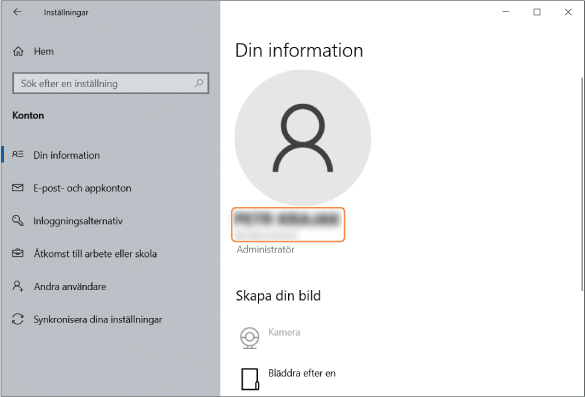
3
På skärmen <Hem> ska du trycka på <Inst. mott./vidarebef.>.
4
Tryck på <Registrera mottagare>  <Registrera ny mottagare>
<Registrera ny mottagare>  <Fil>.
<Fil>.
 <Registrera ny mottagare>
<Registrera ny mottagare>  <Fil>.
<Fil>.5
Konfigurera mottagarens inställningar.
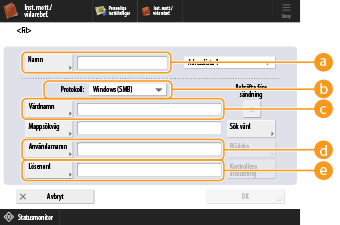
 <Namn>
<Namn>
Ange mottagarnamn. Eftersom namnet som anges här visas i adressbokslistan bör du använda ett namn som är lätt att hitta.
 <Protokoll>
<Protokoll>
Välj <Windows (SMB)>.
 <Värdnamn>
<Värdnamn>
Ange namnet på datorns och den delade mappen enligt nedan.
\\Datornamn\Namn på delad mapp
Exempel: \\PC-A1\Scan
\\Datornamn\Namn på delad mapp
Exempel: \\PC-A1\Scan
OBS!
Om ett anslutningsfel uppstår ska du ange datorns IP-adress i <Host Name>.
\\IP-adress\namn på delad mapp
Kontrollera datorns IP-adress enligt nedan.
[ Start]
Start]  [Windows-systemet]
[Windows-systemet]  [Kontrollpanelen]
[Kontrollpanelen]  [Nätverks och delningscenter]
[Nätverks och delningscenter]  Klicka på nätverket som visas i [Anslut]
Klicka på nätverket som visas i [Anslut]  [Detaljer]
[Detaljer]
 Start]
Start]  [Windows-systemet]
[Windows-systemet]  [Kontrollpanelen]
[Kontrollpanelen]  [Nätverks och delningscenter]
[Nätverks och delningscenter]  Klicka på nätverket som visas i [Anslut]
Klicka på nätverket som visas i [Anslut]  [Detaljer]
[Detaljer] <Användarnamn>
<Användarnamn>
Ange datorns inloggningsnamn.
 <Lösenord>
<Lösenord>
Ange inloggningslösenordet.
6
Tryck på <Kontrollera anslutning> för att kontrollera att datorn är korrekt ansluten.

7
Tryck på <OK>.
Steg 3: Skicka skannade original till den delade mappen
1
Placera dina original i dokumentmataren eller på originalglaset.
2
På skärmen <Hem> ska du trycka på <Scanna och skicka>.
3
Tryck på <Adressbok>.
4
Välj den delade mappen i adressboken och tryck på <OK>.
5
Ange de skanningsinställningar som behövs.
Medan det finns olika skanningsinställningar förklarar denna beskrivning hur man specificerar filformatet.
1
Tryck på knappen för filformatsinställning.
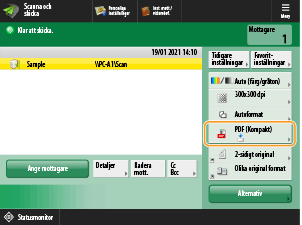
2
Välj filformat.
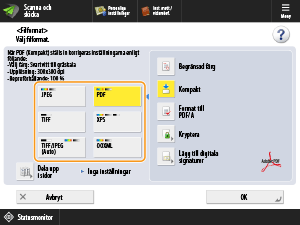
När <PDF>, <XPS> eller <OOXML> är valt kan du också ställa in olika ytterligare funktioner. Välj den funktion som ska läggas till för att specificera inställningarna.
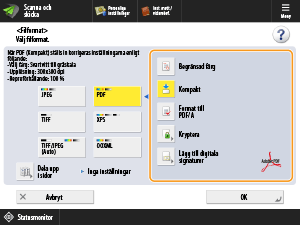
3
Tryck på <OK>.
6
Tryck på  (Start).
(Start).
 (Start).
(Start).Originalen skannas och filerna sparas i den delade mappen.